打印机暂停了怎么恢复打印 打印机恢复打印的方法
在快节奏的现代生活中,打印机已成为我们日常工作中不可或缺的一部分。无论是办公室还是家庭环境,一旦打印机出现故障,尤其是当它突然暂停工作时,都会对我们的工作流程产生重大影响。本文将提供一系列实用的方法,帮助您快速诊断并解决打印机暂停的问题,以便尽快恢复正常打印。

一、检查打印机状态
1、查看错误提示:首先,检查打印机显示屏上的错误代码或信息,大多数打印机在出现故障时会显示具体的错误信息,根据这些信息可以初步判断问题所在。
2、重启打印机:如果打印机没有任何反应或者显示异常,最简单的办法就是重启它。断开电源线,等待30秒后重新连接并开机。这个过程有助于清除临时的软件故障。
二、软件设置排查
1、取消打印队列中的任务:打开电脑的“控制面板”或“设置”,进入“设备和打印机”选项,找到当前使用的打印机图标,双击打开其管理窗口,取消所有待打印的任务。有时候过多的打印任务会导致打印机暂停。
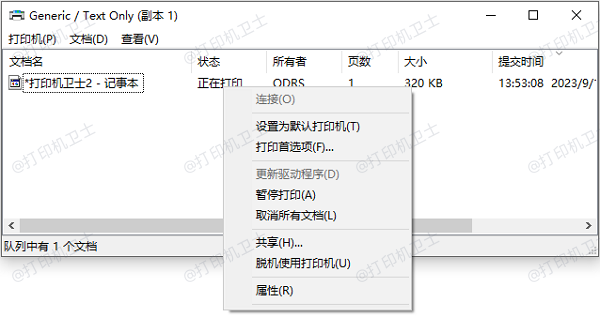
2、更新驱动程序:确保您的打印机驱动是最新的版本。过时的驱动可能会导致兼容性问题,从而影响打印机的正常工作。您可以使用打印机卫士来自动更新。

 好评率97%
好评率97%
 下载次数:4769384
下载次数:4769384
①、在打印机正常连接到电脑的前提下,打开打印机卫士,点击“立即检测”。
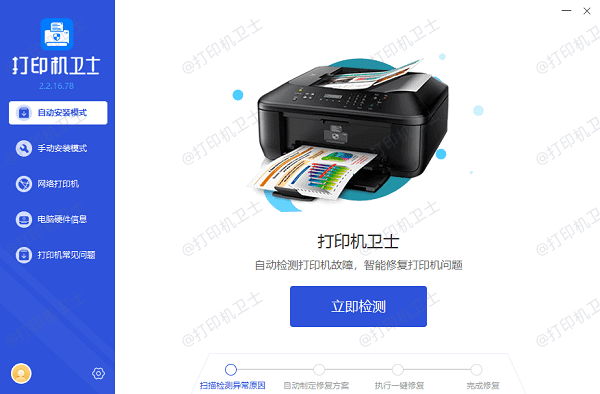
②、如果显示您的打印机驱动异常,点击“一键修复”。
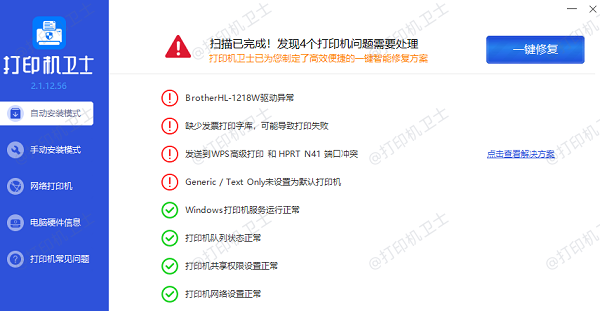
③、等待修复成功后,重启打印机,让新版驱动正常生效,再进行打印。
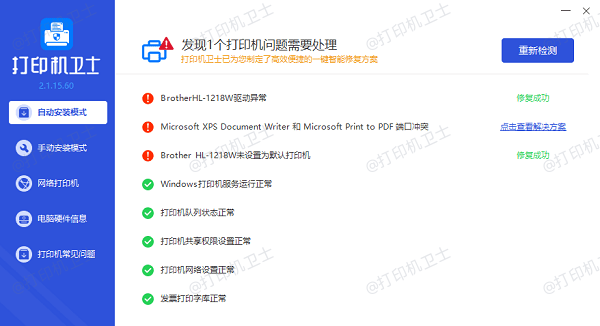
3、更改默认打印机:有时,将打印机设为默认打印机可以解决一些小问题。在“设备和打印机”中右键点击您的打印机,选择“设为默认打印机”。
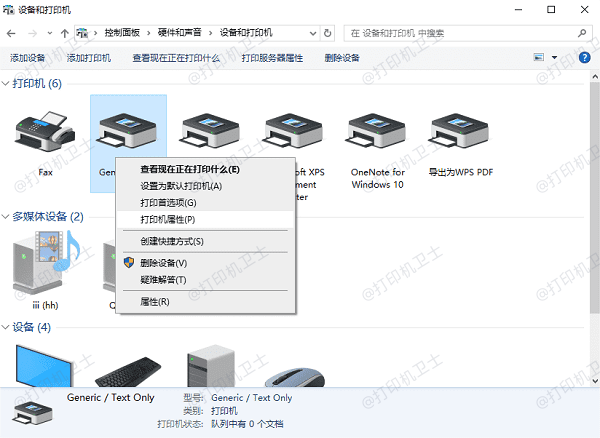
三、硬件检查
1、检查连接:确保打印机与电脑之间的连接稳定无误。如果是有线连接,请检查USB或以太网线缆是否插紧;如果是无线连接,则需要确认打印机与路由器之间的信号良好。
2、清理墨盒和喷头:对于喷墨打印机而言,长时间不使用可能会导致墨盒堵塞。您可以使用打印机自带的清洁功能来清洗喷头,或是按照说明书的指导手动清洗。
3、检查纸张:确认打印机内部没有卡纸或其他异物阻碍。打开打印机盖子,仔细检查是否有纸张残留在内部,必要时清理干净。

四、高级修复
重置打印机:如果以上方法都不能解决问题,您可以尝试重置打印机到出厂设置。具体操作步骤请参考打印机用户手册。
以上就是惠普打印机总显示脱机怎么办,打印机脱机的解决方法,希望对你有帮助。如果有遇到打印机连接、共享、报错等问题,可以下载“打印机卫士”进行立即检测,只需要一步便可修复问题,提高大家工作和打印机使用效率。

 好评率97%
好评率97%
 下载次数:4769384
下载次数:4769384